Vuoi avere un rapido accesso a tutte le tue cartelle preferite? Vuoi aprire più cartelle contemporaneamente in Windows 10? Vuoi creare un collegamento sul desktop per aprire più di una cartella alla volta con un solo click in Windows 10? In questa guida, vedremo come aprire più cartelle contemporaneamente in Windows 10.
In molte occasioni, a causa del nostro lavoro o dei nostri studi, dobbiamo aprire diverse cartelle di Windows. La creazione di cartelle in Windows 10 è molto semplice, ma tendiamo ad avere problemi quando dobbiamo trovarne o aprirne diverse contemporaneamente.
In Windows 10 e Windows 8/7, quando si fa doppio clic su una cartella, Esplora file si apre solo su quella cartella e non esiste un modo semplice per aprire più cartelle contemporaneamente in Windows 10/8/7.
Windows 10 ti consente di impostare le tue cartelle preferite per un accesso rapido per un facile accesso. L’accesso rapido mostra le cartelle più frequentemente visitate oltre ai file aperti di recente.
Il problema è che questo browser non ci consente di aprire più cartelle contemporaneamente, quindi dovremo ricorrere a un piano b. Sebbene il primo Windows non abbia abilitato questa funzionalità, oggi vedremo come aprire due o più cartelle contemporaneamente in Windows 10.
Come vedrai, sono modi utili e semplici che servono per eseguire questo processo in modo più agile rispetto all’apertura uno per uno.
Come aprire tante cartelle contemporaneamente con un solo click in Windows 10
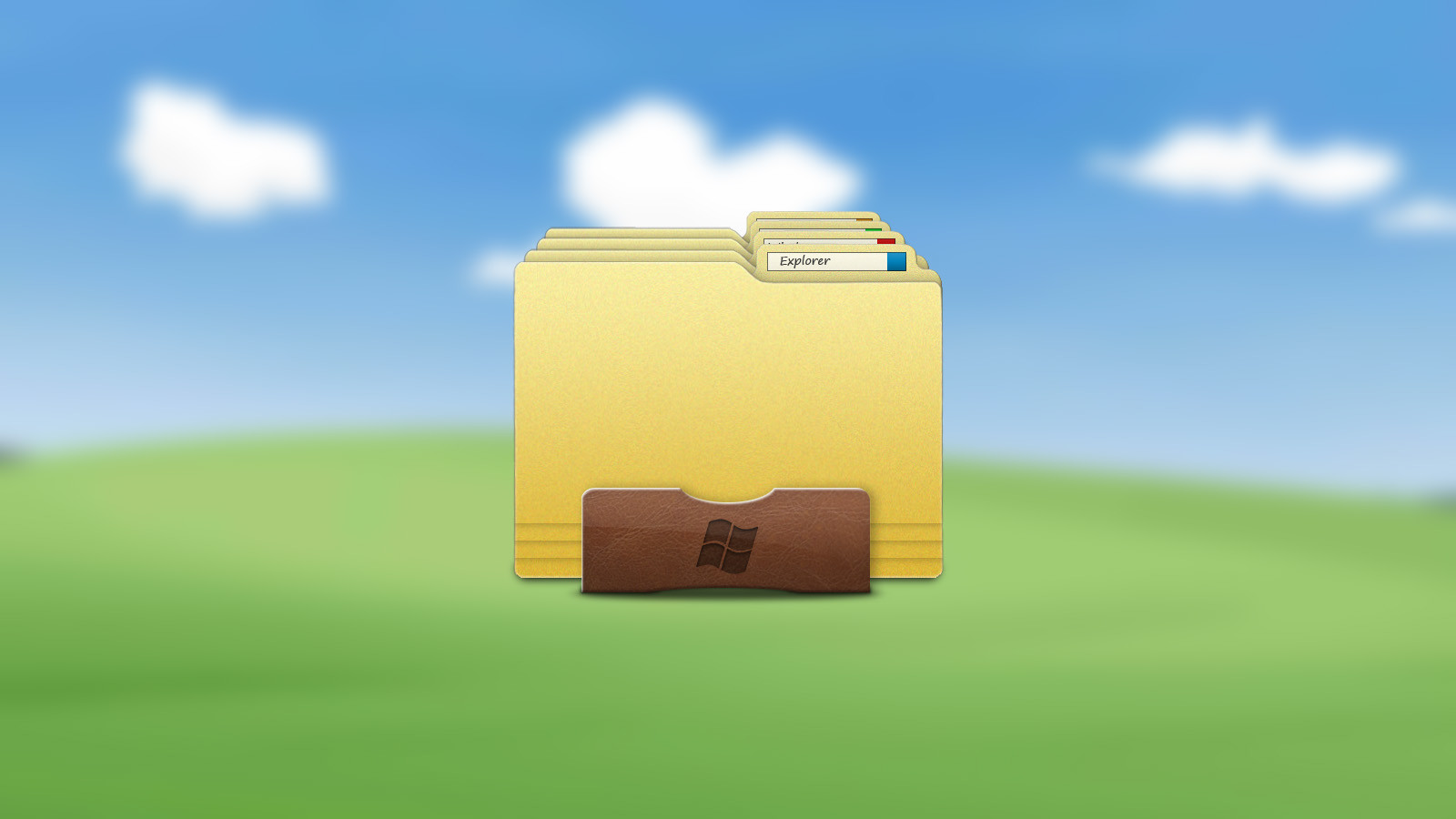
Se utilizzi Windows 10 o versioni precedenti di Windows, puoi aprire più cartelle contemporaneamente utilizzando questa piccola soluzione.
Completa le seguenti istruzioni per aprire più cartelle contemporaneamente in Windows 10/8/7.
Innanzitutto, apriamo Blocco note dal comando Esegui (combinazione di tasti + R) e inserisci il termine blocco note. Una volta aperto, inseriamo @echo off all’inizio del testo.
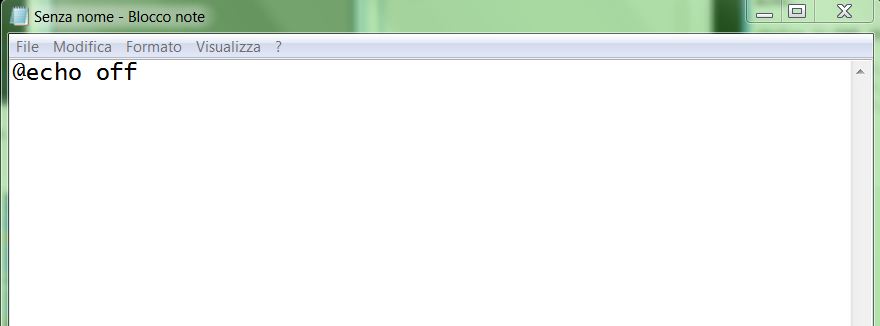
Quindi inseriamo la parola “Start”, lasciare uno spazio e il percorso in cui si trova la cartella, ripetiamo questo processo per ogni cartella che vogliamo aprire aprire.
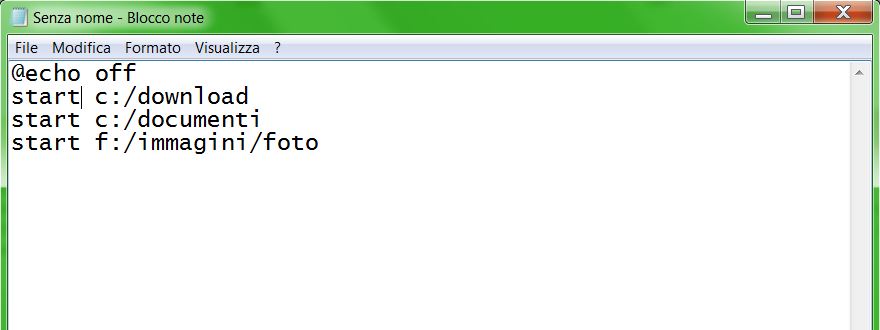
Possiamo copiare l’indirizzo completo del percorso premendo il tasto “Maiusc” e facendo clic con il tasto destro sulla barra degli indirizzi e scegliere l’opzione “Copia indirizzo”.
Infine, fai clic sul menu File, poi sull’opzione Salva, scegli un percorso per salvare il file (ti consigliamo di salvarlo sul desktop) e infine inserisci un nome file, ma non dimenticare di aggiungere .bat alla fine.
Vai alla posizione in cui hai salvato il tuo file .bat. Fai doppio clic su di esso per aprire tutte le cartelle scelte contemporaneamente.
Se desideri aggiungere più posizioni di cartella al file, fai semplicemente clic con il pulsante destro del mouse sul file .bat, fai clic su Modifica e segui il formato sopra menzionato per aggiungere un numero qualsiasi di cartelle.
Marco Stella, è un Blogger Freelance, autore su Maidirelink.it, amante del web e di tutto ciò che lo circonda. Nella vita, è un fotografo ed in rete scrive soprattutto guide e tutorial sul mondo Pc windows, Smartphone, Giochi e curiosità dal web.
